Effacez facilement et définitivement tous les contenus et paramètres de votre iPhone, iPad ou iPod.
- Effacer les fichiers indésirables de l'iPhone
- Effacer le cache de l'iPad
- Effacer les cookies de safari pour iPhone
- Effacer le cache de l'iPhone
- Effacer la mémoire de l'iPad
- Effacer l'historique de Safari pour iPhone
- Supprimer les contacts de l'iPhone
- Supprimer la sauvegarde iCloud
- Supprimer les courriels de l'iPhone
- Supprimer l'iPhone WhatsApp
- Supprimer les messages iPhone
- Supprimer des photos iPhone
- Supprimer la liste de lecture iPhone
- Supprimer le code d'accès à l'iPhone Restrctions
Méthodes éprouvées pour supprimer les messages Hangout (ordinateur de bureau et téléphone)
 posté par Trisha Tamo / 13 juillet 2022 09:00
posté par Trisha Tamo / 13 juillet 2022 09:00Google Hangouts est un autre moyen de messagerie pour communiquer avec votre famille, votre équipe commerciale, vos amis, etc. Pourtant, vous aurez trop de discussions et de conversations en l'utilisant pour communiquer avec d'autres personnes. Par conséquent, cela vous frustre de faire défiler beaucoup votre boîte de réception juste pour rechercher le message important que vous recherchez. Et donc, vous cherchez des moyens de supprimer les messages sur Hangouts dont vous n'avez plus besoin.
Heureusement, vous êtes arrivé à ce post, nous partagerons 2 méthodes sur la façon de supprimer efficacement les messages sur Google Hangouts sans trop de tracas. De plus, nous vous montrerons comment rechercher facilement votre historique de Hangouts. Alors lisez et suivez les instructions fournies dans ce guide.
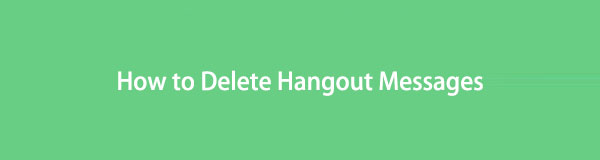

Liste de guide
Partie 1. Rechercher l'historique des Hangouts
Vous recherchez un contact spécifique pour consulter vos messages sur l'application Hangouts, mais vous ne savez pas comment ? Si vous utilisez Google Hangouts sur votre appareil mobile, Android ou iPhone, la recherche dans l'historique des messages est assez simple. Si vous utilisez Hangouts sur votre ordinateur, nous vous expliquerons également comment procéder :
Sur les téléphones iPhone et Android :
Étape 1En haut à gauche de votre écran, appuyez sur les trois lignes horizontales.
Étape 2Ensuite, sélectionnez et appuyez sur Rechercher.
Étape 3Enfin, saisissez le contact ou le message que vous recherchez dans la barre de recherche. Et c'est tout!
Sur l'ordinateur:
Étape 1Commencez par ouvrir Google Hangouts sur votre ordinateur.
Étape 2Ensuite, vous pouvez immédiatement voir la barre de recherche où vous pouvez taper le message que vous recherchez. Clique dessus.
Étape 3Enfin, entrez le message ou le contact que vous souhaitez rechercher. Voilà!
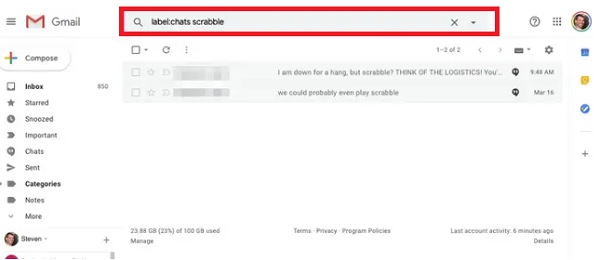
C'est tout sur la façon de rechercher facilement des messages Hangouts sur votre téléphone mobile et votre ordinateur. Vous cherchez des moyens de supprimer vos messages Hangouts ? Passez à la partie suivante de ce post.
FoneEraser pour iOS est le meilleur nettoyeur de données iOS qui peut facilement effacer complètement et définitivement tous les contenus et paramètres sur iPhone, iPad ou iPod.
- Nettoyez les données indésirables de votre iPhone, iPad ou iPod touch.
- Effacez les données rapidement avec un écrasement unique, ce qui peut vous faire gagner du temps pour de nombreux fichiers de données.
Partie 2. Comment supprimer les messages Google Hangouts
Il est en effet possible de supprimer les messages de Google Hangouts. De plus, quelle que soit la raison pour laquelle vous souhaitez supprimer les messages Hangouts indésirables ou inutiles, vous pouvez les supprimer rapidement. Cependant, notez que cela ne fonctionne pas avec une situation de discussion de groupe. Les messages d'une discussion de groupe ne peuvent pas être supprimés. Maintenant, voici comment vous pouvez effacer l'historique des messages avec quelqu'un sur Google Hangouts :
Supprimer le message Google Hangouts sur le téléphone mobile :
Le processus d'effacement des messages est le même pour les utilisateurs d'Android et d'iPhone.
Étape 1Commencez par ouvrir l'application Hangouts sur votre iPhone ou votre appareil Android.
Étape 2Ensuite, recherchez et choisissez la conversation que vous souhaitez supprimer.
Étape 3Ensuite, appuyez sur les trois points dans la partie supérieure droite de l'écran de votre téléphone.
Étape 4Après cela, sélectionnez Options > Supprimer la conversation.
Étape 5Enfin, confirmez votre sélection en appuyant sur Supprimer. Et voila!
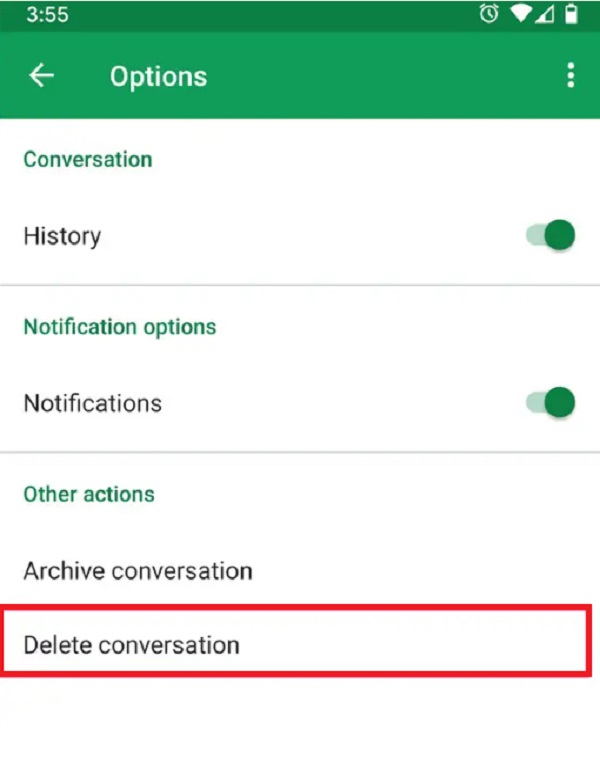
Supprimer l'historique des Hangouts sur l'ordinateur :
Étape 1Tout d'abord, accédez à Google Hangouts sur votre Mac ou votre PC Windows.
Étape 2Ensuite, choisissez la conversation souhaitée dans la barre latérale. Et cliquez sur le équipement icône.
Étape 3Enfin, appuyez sur le Supprimer la conversation option. C'est tout!
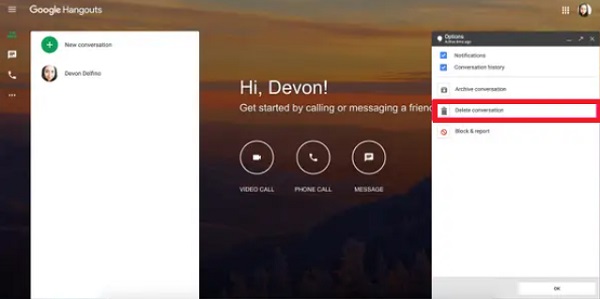
C'est ainsi que vous pouvez supprimer Google Hangouts sur les appareils mobiles et les ordinateurs sur l'application et le site Web lui-même.
Il existe un autre moyen de supprimer des messages sur vos Hangouts de manière efficace et efficiente. C'est la meilleure alternative pour effacer les données sur votre appareil, en particulier pour les utilisateurs d'iOS. Apprenez à connaître cet outil en passant à la partie suivante de cet article.
Partie 3. Comment supprimer définitivement les messages Hangouts avec FoneEraser pour iOS
FoneEraser pour iOS est le programme le plus puissant et polyvalent pour supprimer tout le contenu iOS et les paramètres de manière approfondie et permanente. Grâce à cet outil, vous pouvez également libérer de l'espace en supprimant les applications, fichiers, photos ou fichiers inutiles indésirables. De plus, il propose 3 niveaux d'effacement et vous pourrez supprimer des données sur iOS pour protéger votre vie privée. Il est 100% sûr et facile à utiliser. Et notez que vos données sont irrécupérables lorsqu'elles sont supprimées. Voici comment utiliser FoneEraser pour iOS pour effacer les messages sur vos Hangouts :
FoneEraser pour iOS est le meilleur nettoyeur de données iOS qui peut facilement effacer complètement et définitivement tous les contenus et paramètres sur iPhone, iPad ou iPod.
- Nettoyez les données indésirables de votre iPhone, iPad ou iPod touch.
- Effacez les données rapidement avec un écrasement unique, ce qui peut vous faire gagner du temps pour de nombreux fichiers de données.
Étape 1Tout d’abord, téléchargez et installez FoneEraser pour iOS sur votre PC. Il se lancera automatiquement après l'installation.
Étape 2Ensuite, branchez votre appareil iOS sur votre ordinateur à l'aide d'un câble USB. Et sélectionnez La confiance sur votre appareil lorsque vous y êtes invité.

Étape 3Ensuite, sélectionnez et cliquez sur Effacer toutes les données dans le volet gauche de l'interface.
Étape 4Ensuite, sélectionnez un Niveau de sécurité selon votre préférence, et sélectionnez parmi les Faible, Milieuet Haute options.

Étape 5Enfin, cochez la case Accueil bouton. Enfin, il supprimera immédiatement toutes les données de votre appareil, y compris vos messages sur l'application Google Hangouts. Veuillez patienter jusqu'à ce qu'il soit terminé. Et c'est tout!
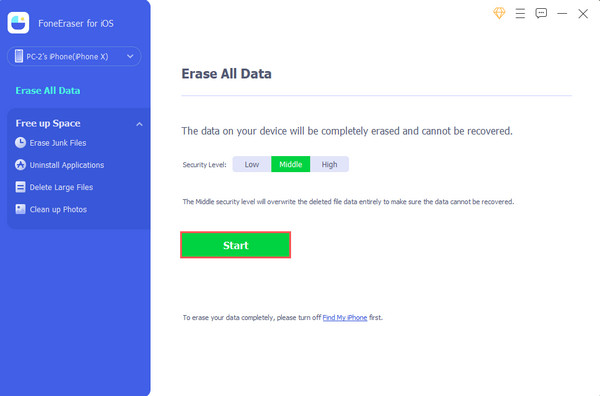
Comme vous pouvez le voir, FoneEraser pour iOS vous propose un autre moyen de supprimer les messages Hangouts sur votre appareil iOS. En fait, il offre également plus de méthodes pour supprimer des éléments spécifiques sur votre appareil iOS de manière sélective. Comme supprimer le cache, les fichiers inutiles, les photos, etc. sans trop de tracas.
Avec cela, nous recommandons fortement FoneEraser pour iOS pour vos différents besoins de suppression de données sur votre appareil. Alors, essayez de le télécharger dès aujourd'hui !
FoneEraser pour iOS est le meilleur nettoyeur de données iOS qui peut facilement effacer complètement et définitivement tous les contenus et paramètres sur iPhone, iPad ou iPod.
- Nettoyez les données indésirables de votre iPhone, iPad ou iPod touch.
- Effacez les données rapidement avec un écrasement unique, ce qui peut vous faire gagner du temps pour de nombreux fichiers de données.
Partie 4. FAQ sur la suppression du message Hangouts
1. Comment supprimer des photos de Hangout ?
Pour supprimer une photo envoyée à votre ami de chat Hangouts, cliquez sur Photos de Hangouts. Ensuite, cliquez sur l'album associé à l'ami de chat. Ensuite, vous avez deux options pour supprimer l'image. C'est soit vous supprimez l'album entier ou une image spécifique. C'est ça!
2. Comment supprimer définitivement un contact Hangouts ?
Pour supprimer définitivement un contact des contacts Hangouts, recherchez et sélectionnez un nom dans vos contacts. Ensuite, cliquez sur le 3 points à droite du contact choisi. Enfin, sélectionnez et cliquez Supprimer pour effacer le contact Hangouts que vous souhaitez supprimer. Voilà!
3. Que se passe-t-il lorsque j'archive un message Google Hangouts ?
Dans l'archivage des messages Hangouts, cela signifie que vous pouvez fermer la conversation ou la masquer dans la liste de vos messages dans la boîte de réception. Mais vous pouvez toujours y accéder plus tard quand vous le souhaitez, tout en les désarchivant.
Pour conclure, la suppression des messages de hangout ne sera jamais un casse-tête pour vous. Avec les méthodes éprouvées mentionnées ici, vous pouvez désormais supprimer efficacement et efficacement vos messages de hangout chaque fois que cela est possible. Et l'outil que nous recommandons le plus, en particulier pour les utilisateurs d'appareils iOS, est FoneEraser pour iOS. Il peut vous aider à effacer toutes les données que vous souhaitez sur votre appareil iOS. Néanmoins, la décision est toujours entre vos mains.
FoneEraser pour iOS est le meilleur nettoyeur de données iOS qui peut facilement effacer complètement et définitivement tous les contenus et paramètres sur iPhone, iPad ou iPod.
- Nettoyez les données indésirables de votre iPhone, iPad ou iPod touch.
- Effacez les données rapidement avec un écrasement unique, ce qui peut vous faire gagner du temps pour de nombreux fichiers de données.
